Annuncio pubblicitario
Desideroso di semplificare l'analisi dei dati? Ricevi risposte rapide da Cortana con questa guida.
Mentre gli assistenti virtuali come Cortana erano una novità solo pochi anni fa, molti di noi hanno integrato queste utility nel nostro uso quotidiano della tecnologia da allora. Cortana può essere di grande aiuto 6 cose più interessanti che puoi controllare con Cortana in Windows 10Cortana può aiutarti a mani libere su Windows 10. Puoi lasciarle cercare nei tuoi file e sul Web, fare calcoli o recuperare le previsioni del tempo. Qui copriamo alcune delle sue abilità più interessanti. Leggi di più se stai cercando di eseguire una ricerca web o di inviare un'email veloce, ma è anche più che in grado di aiutarti con l'analisi dei dati.
Combinando la convenienza di Cortana con Il robusto servizio Microsoft Power BI Microsoft Excel + Power BI = Beatitudine di analisi dei datiHai bisogno di aiuto per trasformare i tuoi dati in qualcosa di utile? Microsoft Power BI può visualizzare i tuoi dati e creare report automatici. Ti mostriamo come configurare la tua prima dashboard di Power BI. Leggi di più , puoi ottenere risposte rapide su tutti i tipi di dati, semplicemente ponendo una domanda a voce alta. Basta assemblare un report in Power BI con pochi passaggi aggiuntivi e il tuo assistente virtuale acquisirà un'ampia conoscenza dei tuoi dati che possono essere richiamati in qualsiasi momento.
Ecco una guida dettagliata all'uso di Cortana insieme a Power BI.
Iniziare
Prima di poter effettivamente utilizzare Cortana insieme a Power BI, ci sono alcune basi importanti da posare. Innanzitutto, importa i dati che desideri utilizzare nel client Web di Power BI: il metodo varia leggermente a seconda che tu lo sia utilizzando un documento Excel Hai bisogno di imparare Excel? 10 esperti ti insegneranno gratuitamente!Imparare come utilizzare le funzionalità più avanzate di Excel può essere difficile. Per renderlo un po 'più semplice, abbiamo rintracciato i migliori guru di Excel che possono aiutarti a padroneggiare Microsoft Excel. Leggi di più o approvvigionamento di un set di dati da un servizio integrato, ma Power BI ti guiderà attraverso il processo.
Quindi, fai clic sull'icona a forma di ingranaggio nella barra degli strumenti nella parte superiore dello schermo e seleziona impostazioni.
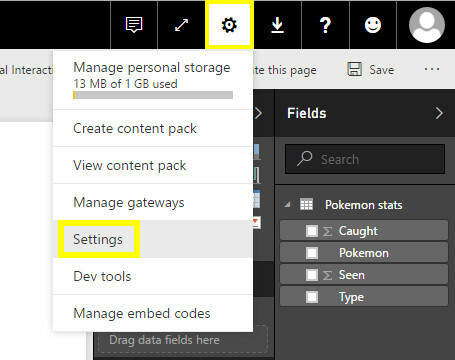
Una volta entrato nel menu Impostazioni, vai al Dataset scheda, quindi selezionare i dati che si desidera utilizzare. Apri la sezione Domande e risposte e Cortana e seleziona la casella etichettata Consenti a Cortana di accedere a questo set di dati, quindi fai clic su Applicare.
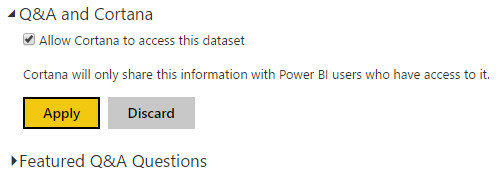
Successivamente, dobbiamo concedere a Cortana l'accesso al nostro account Power BI. Per fare ciò, dovrai aggiungere il lavoro o conto scolastico Pro e contro dell'utilizzo di un account Microsoft con WindowsUn singolo account Microsoft consente di accedere a una vasta gamma di servizi e app Microsoft. Ti mostriamo i pro e i contro dell'utilizzo di un account Microsoft con Windows. Leggi di più utilizzato per iscriversi al servizio per l'installazione di Windows 10. Per fare ciò, apri il impostazioni app e vai a conti > Accedi a lavoro o a scuola > Collegare.
Accedi all'account utilizzato per registrarti a Power BI e lo vedrai aggiunto alla pagina come connessione.
Impostazione di un rapporto
Per garantire che Cortana possa trovare il tuo lavoro, dovrai impostare un rapporto formattato in base alle sue specifiche. Fare clic sul set di dati desiderato nel client Power BI, quindi fare clic sull'icona del pennello.
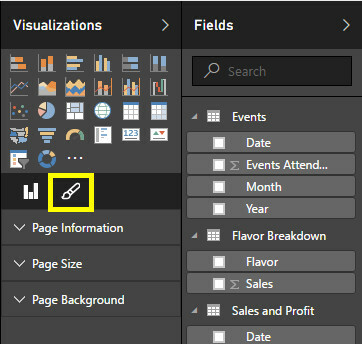
Clicca sul Dimensioni della pagina menu a discesa e selezionare Cortana in genere campo. Ora possiamo iniziare a creare il nostro rapporto.
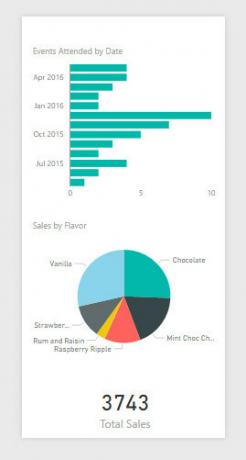
Sopra è un rapporto relativamente semplice che ho prodotto da un singolo foglio di calcolo Excel. Assicurarsi che nessuno degli elementi inclusi si avventuri oltre i confini del modello. Ora che il contenuto è disponibile, lo renderemo il più semplice possibile Cortana per accedervi Come trovare quali app di Windows 10 funzionano con CortanaCortana può essere davvero utile, ma come dovresti sapere quali app la supportano? Ecco come scoprirlo in un batter d'occhio. Leggi di più .
Fai di nuovo clic sull'icona del pennello e questa volta apri il Informazioni sulla pagina cadere in picchiata. Inserisci un nome che ti aiuterà a trovare il rapporto che hai appena creato: prova a utilizzare termini specifici di questo contenuto.
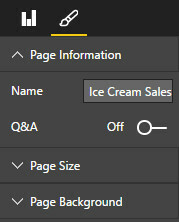
Successivamente, ruota il cursore Domande e risposte su Su. Dovresti essere presentato con un campo pronto ad accettare nomi alternativi. Questi nomi aiuteranno te e altri utenti ad accedere al rapporto, parlando con Cortana o inserendo il testo nel campo Domande e risposte in Power BI.
Tuttavia, poiché ci stiamo concentrando su Cortana, riempi questo spazio con termini che aiuteranno l'assistente virtuale trova quello che stai cercando Questo fantastico sito web ti insegnerà centinaia di suggerimenti per la ricerca su GoogleChiunque può utilizzare la ricerca di Google in modo soddisfacente, ma se vuoi davvero ottenere risultati rapidi e precisi, vorrai imparare questi suggerimenti semplici ma sorprendenti. Leggi di più . Assicurati di includere molti termini che si riferiscono specificamente ai contenuti del rapporto, se lo sono anche vagamente, Cortana non sarà in grado di stabilire la connessione e ti indirizzerà invece verso altri file sul tuo sistema o sul web risultati.
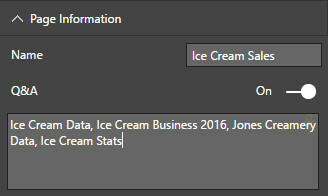
Successivamente, salva il rapporto utilizzando l'icona nella barra degli strumenti. Vai alla sua voce nel Rapporti sezione della barra laterale di sinistra, vai a File > Pubblica sul Webe segui le istruzioni sullo schermo.
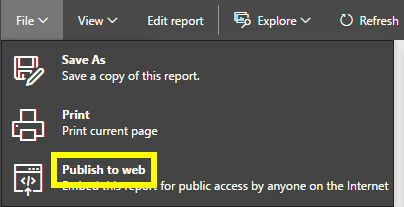
Interrogare Cortana
Ora che abbiamo concesso a Cortana l'accesso al nostro rapporto Power BI, dovrebbe essere in grado di fornire queste informazioni in risposta a query parlata Come cambiare la lingua di Cortana in Windows 10Vuoi cambiare la lingua utilizzata da Cortana su Windows 10? Con l'ultima build del programma Insider, puoi farlo! Leggi di più . Il riferimento a particolari informazioni per nome dovrebbe suscitare la risposta desiderata.
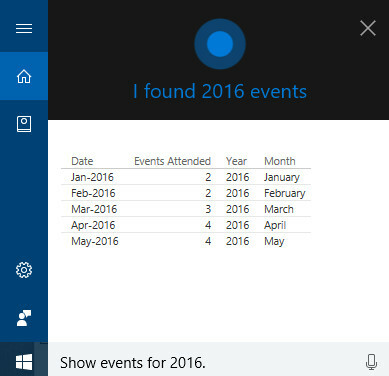
Tuttavia, l'assistente virtuale dovrebbe anche essere in grado di cercare visualizzazioni. Nell'immagine seguente, puoi vedere che Cortana in realtà ha confuso la mia richiesta, ma è comunque riuscita a trovare il grafico a cui mi riferivo.
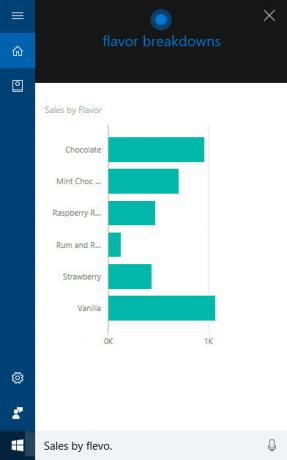
Quando Cortana visualizza un grafico creato in Power BI in questo modo, è possibile passare il mouse sopra i singoli elementi per visualizzare ulteriori informazioni.
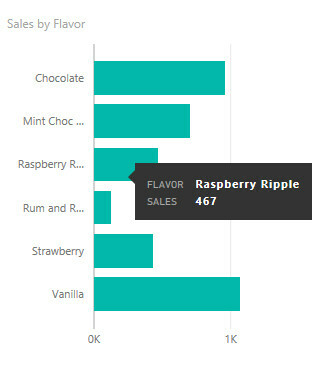
La maggiore difficoltà nell'uso di Cortana insieme a Power BI è sapere come chiedere il contenuto che stai cercando. Non abbiate paura di usare tentativi ed errori per determinare quali termini funzionano meglio: il Le osservazioni di Cortana Come far organizzare a Cortana la tua vitaLa tua vita è così complessa, meriti un assistente personale. Incontra Cortana, la tua assistente virtuale pronta a servire sulla punta della lingua. Ti mostreremo come delegare efficacemente le attività a Cortana. Leggi di più del tuo utilizzo del PC e i file già memorizzati sul tuo computer sono presi in considerazione nelle tue interazioni con lei, quindi tienilo a mente quando aggiungi un titolo e tutti i nomi alternativi.
Prova a differenziare i termini utilizzati in relazione ai tuoi grafici con i contenuti che sono già memorizzati sul tuo computer. Ad esempio, se il mio disco rigido fosse pieno di file relativi alla mia attività nel settore dei gelati, sarebbe più difficile per Cortana trovare il contenuto che cercavo. Come tale, sceglierei nomi diversi per il mio grafico che fossero più specifici per i dati allegati.
Pianificazione per il successo
Cortana può essere un espediente inutile o una risorsa importante: tutto dipende dal tuo utilizzo.
Per ottenere il massimo dall'assistente virtuale, devi considerare ciò che sarà utile. La prossima volta che scrivi un rapporto sulle vendite e devi interrompere per trovare un dato o un dato particolare, Prendi nota La migliore alternativa a Evernote è OneNote ed è gratuitaIl mercato è pieno di app per prendere appunti in concorrenza con Evernote. Ma c'è solo una seria alternativa Evernote. Spieghiamo perché questo è OneNote. Leggi di più . Questo è il contenuto che devi rendere accessibile a Cortana, quindi piuttosto che scavare tra i tuoi documenti, puoi semplicemente chiederle di cercarlo.
Solo interagire con Cortana non ti renderà più produttivo; devi trovare il modo in cui può aumentare la tua efficienza, quindi metterla al lavoro. Per molti proprietari di aziende, i collegamenti diretti con Power BI descritti in questo articolo possono far risparmiare tempo e fatica. Tuttavia, devi trovare un modo per incorporare le capacità di Cortana nel tuo flusso di lavoro, piuttosto che avere il software che modella il tuo approccio.
Cerchi aiuto con Cortana o Power BI? Oppure hai un consiglio utile da condividere con altri utenti? Partecipa alla conversazione nella sezione commenti qui sotto.
Scrittore inglese attualmente residente negli Stati Uniti. Trovami su Twitter tramite @radjonze.